Abbiamo onestamente perso il conto di quanti dispari eerrori oscuri che Windows 10 può lanciare a un utente ma eccone un altro; l'app non può essere aperta utilizzando l'account amministratore incorporato nell'errore di Windows 10. Questo errore impedisce essenzialmente a un utente di eseguire un'app con diritti amministrativi e potrebbe anche bloccare l'account amministratore. La correzione è abbastanza semplice; Gli utenti di Windows 10 Home devono modificare qualcosa nel registro di Windows mentre gli utenti di Windows 10 Pro devono modificare la politica locale.
Windows 10 Pro: modifica dei criteri locali
Apri la finestra di dialogo Esegui con la scorciatoia da tastiera Win + R e incolla quanto segue;
secpol.msc
Questo aprirà l'editor dei criteri di sicurezza locali. Vai a Politiche locali> Opzioni di sicurezza. Qui, nell'elenco in ordine alfabetico, cerca il criterio "Modalità di approvazione dell'amministratore di controllo dell'account utente per l'account amministratore incorporato" e abilitalo. Riavvia il sistema e l'errore dovrebbe essere risolto.

Home di Windows 10 - Modifica registro di Windows
Se ricevi "L'app non può essere aperta utilizzandoL'account amministratore incorporato in Windows 10 "errore su Windows 10 Home, è necessario apportare una modifica al registro di Windows. Per fare questo, hai bisogno dei diritti amministrativi. Apri la finestra di dialogo Esegui con la scorciatoia da tastiera Win + R. Immettere quanto segue e toccare Invio.
regedit
Accetta il prompt sullo schermo. Passare alla seguente posizione;
HKEY_LOCAL_MACHINESOFTWAREMicrosoftWindowsCurrentVersionPoliciesSystem
Fare clic con il tasto destro del mouse sulla chiave di sistema e selezionare Nuovo> Valore DWORD (32 bit). Nominalo;
FilterAdministratorToken
Imposta il suo valore su 1. Se la chiave esiste già, fai doppio clic per modificarla e cambia il suo valore in 1.
Quindi, passare alla seguente posizione;
HKEY_LOCAL_MACHINESOFTWAREMicrosoftWindowsCurrentVersionPoliciesSystemUIPI
Qui troverai una chiave chiamata Default. Fare doppio clic per modificarlo e impostare il valore su quanto segue;
0x00000001(1)
Riavvia il sistema e dovresti essere a posto.
Informazioni su questo errore
Questo errore non è tanto un bug quanto è una funzionalitàche è stato abilitato quando non dovrebbe. Se il tuo sistema si trova su un dominio ed è collegato a un account di dominio, puoi aspettarti l'errore. Alcuni amministratori di sistema potrebbero averlo abilitato in modo da non poter eseguire determinate app con diritti di amministratore o con i privilegi di account correnti di cui disponi. Potrebbe essere fastidioso o non necessario dal tuo punto di vista, ma è probabile che avrai bisogno dell'amministratore di sistema per apportare la modifica alla politica locale per te.
Per gli utenti domestici, questa funzione è un bug appropriatoa meno che non sia stato abilitato. Non molti utenti finali lo conoscono, figuriamoci su come abilitarlo, quindi questo è probabilmente qualcosa che Windows 10 ha fatto durante un aggiornamento o quando hai installato qualcosa o modificato un'impostazione di sistema.










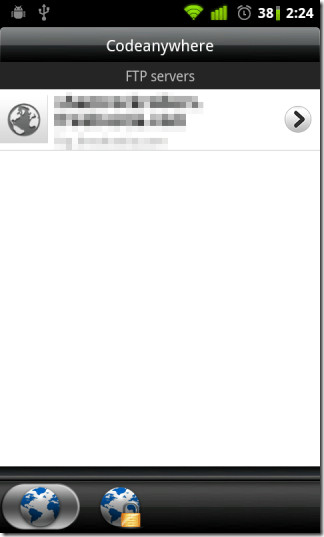


Commenti